USBキーを複製してDongleをバックアップする方法ステップバイステップガイド
あなたの会社、仕事、または特別なプログラムの重要なファイルを保護したいならば、ドングルまたはセキュリティキーは不可欠な装置です。したがって、時にはコピーを労働者や信頼できる人々に渡すことが必要です。したがって、どのようにしてコピーを正しく作成するかを知る必要があります。これにより、ユーザーは文書またはプログラムへのアクセス許可を検証できます。つまり、変更または保存された情報の表示が許可されます。ドングルのコピーを作成することは非常に重要です。デバイスを紛失したり損傷したりした場合は、問題なくデバイスを交換できます。
このガイドでは、USBドングルまたはセキュリティキーとは何ですかを段階的に説明します。それらが何のために使われているか、そしてどのようにしてあなたは完璧に働くコピーを作ることができるか。最後に、警告、USBキーのコピーは正しく行われなければなりません。さもなければ装置は損傷するかもしれません。
USBドングルまたはセキュリティキーとは何ですか?またそれは何のためにありますか?

USBドングルは、セキュリティキーとして使用されるデバイスです。これは、別のデバイスに接続してデバイスのユーザを検証するための追加機能を実行するための小さなアダプタです。
これは次のように機能します。ドングルまたはセキュリティキーをコンピュータに接続すると、プログラムまたはソフトウェアの断片が機能することが検証されます。場合によっては、プログラムが制限モードで動作したり、ユーザーが以前にドングルで検証されていないと動作しないことがあります。
さらに、アクセスパスワードを統合して、パスワードがない場合にユーザーがファイルやフォルダにアクセスできないようにするためにも使用できます。ドングルまたはセキュリティキーは、USBまたはHDMIタイプにすることができます。
USBドングルを複製してプログラムの保護を克服する手順
Windows XPからWindows 10まで、Windowsオペレーティングシステムを搭載したコンピュータでのみ動作する、ドングルのコピーまたはクローンを作成する方法がいくつかあります。この方法では、ドングルの完全なエミュレーションを実行します。以下に示すとおりに正確に手順を実行する必要があります。どのようなエラーでも、USBデバイスに取り返しのつかない損傷を与える可能性があります。
USBキーを複製するための基本要件
Dongleをコピーするプロセスを開始する前に、コピーを正しく作成するために必要なすべての基本要件が満たされていることを確認する必要があります。そのためには、次の点を確認する必要があります。
●プログラムに有効なオペレーティングシステムを搭載したコンピュータ(Windows XP / Vista)。
●コピーするドングルのブランドとモデルを知っている。次のいずれかになります。 HASPまたはSentinel
●Dongleデバイスのモデルがわかったら、次のリンクを使用してエミュレータをダウンロードします。
○リンク1
○リンク2
●ドングルをダンプするプログラムを使用して、Neobit 11を使用できます。
●各デバイスに対応するドライバ、つまり「Sentinel」または「HASP」ドライバをダウンロードします。

作成プロセス
作成プロセスは特定の順序に従います。最初に対応するプログラムでDongleをダンプしてからエミュレーションを実行する必要があります。各メーカーに適したプログラムを常に使用してください。
ドングルダンプ
このプロセスは最も複雑なプロセスの1つであり、正しく実行することが非常に重要です。プロセスを開始する前に、コピーしたいドングルブランドを考慮に入れる必要があります。
この例では、Sentinelデバイスを使用してプロセスを実行し、Sentinelドライバをインストールしました。インストールされていない場合、プログラムはエラーメッセージを表示します。
*注意:お使いのデバイス用のドライバをGoogleで検索してください。
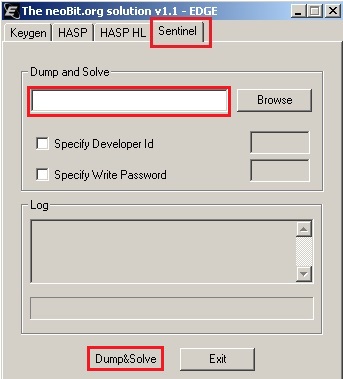
プログラムには、選択できるさまざまなタブまたはオプションがあります。これで、チュートリアルに使用するSentinelオプションを選択する必要があります。デバイスのブランドが異なる場合は、他のオプションを選択できます。 Keygenオプションは選択しないでください。チュートリアルの機能は提供されません。
選択できるさまざまなオプションに注意してください。現時点では選択しないでください。経験豊富なユーザー向けのオプションです。 「ダンプと解決」という単語の下の空のスペースのみを変更する必要があります。
その後、新しいデバイスの名前を指定する必要があります。任意の名前にすることができますが、「.dng」を追加することによって結論付けなければなりません。名前を入力して対応するドライバをインストールした後、 "Dump&Solve"ボタンをクリックして処理を続けます。
あなたがラップトップを使用する場合、プロセスにはいくつかのステップがあり、起動してから長い時間がかかるので、それが充電器に接続され、バッテリーが完全に充電されていることを確認してください。
最初の一歩
ドングルを接続します。デバイスがUSBポートに正しく接続されていれば確認できます。エラーメッセージが表示されたら、デバイスを別のUSBポートに変更し、プログラムを再起動してデバイスを見つけます。
第二段階
これで、プログラムはアルゴリズムを検出して復号化します。このプロセスは最長ですが、実際にはDongleに依存しますが、プロセスには数時間かかることがあります。
第三段階
このステップでは、拡張子「.dng」を付けてダンプファイルを作成する必要があります。エミュレータはプロセスの最後にこのファイルを使用します。
各ステップを完了することで、赤いボックスの付いた画像のプログレスバーが徐々に大きくなります。

プロセス中のエラー
"更新USB USBキーでプログラムの保護をスキップし、それを行う方法がわからないのですか?⭐ここをクリックして、このチュートリアルで段階的にそれを行う方法を見つけてください✅"
各ステップで特定のエラーを引き起こすさまざまな問題が発生する可能性があります。これらの問題はプログラムのエラーバーにも表示されます。エラーの種類によっては解決策が存在する可能性があります。
以下に、最も一般的なエラーを示します。

●プログラムがデバイスドングルを見つけられない場合、エラー「ドングルを見つけることができません」が表示されます。
●エラー「Sentinel APIの初期化エラー」は、ドライバにエラーがある場合に表示されます。 Windowsの起動時に自動的に実行されるサービスとしてインストールを実行することをお勧めします。
●プロセスが完了すると、ドングルバックアップファイルが作成され、必要に応じてエミュレートできるようになります。
エミュレーション.dngファイル
このチュートリアルではSentinelプログラムを使用しているので、このエミュレータを使用します。
お使いのデバイスに対応するモデルを使うことを忘れないでください。

このプログラムは.dngファイルのエミュレーションを実行します。時にはそれはエミュレータと同時に実行されるいくつかのプログラムとソフトウェアの非互換性が原因でブルースクリーンを生成することができます。たとえば、Bluetoothが有効になっていると失敗することがあります。このような場合は、エミュレータを使用する前にエラーを生成するアプリケーションを無効にする必要があります。
あなたは3つのタブを見ることができます、それらのそれぞれは特定の機能を持っています:
●エミュレータ:このタブでドングルをエミュレートします。
●ドングル:前述のように、ダンプファイルをロードするために使用されます。
●ドライバ:プログラムが正しく機能するためには、ドライバをインストールする必要があります。
プログラムを正しく動作させるには、最初のステップを[ドライバ]タブで実行する必要があります。正しいインストールは次のとおりです。
●「ドライバのインストール」をクリックしてください。
●自動スターと手動スターのオプションが有効になります。
●「手動星」を選択してください。
●「Save state」をクリックして保存します。
これらのステップが正しく完了したら、「エミュレータ」タブに移動してください。このタブではエミュレーションが実行されます。あなたはさまざまなオプションを見るでしょう。
●ライセンス:プログラムライセンス。
●ライセンスドングル:エミュレートするドングルのライセンス。
●コンピュータID:使用しているコンピュータのID。

「サービス開始」ボタンをクリックしてプロセスを開始します。プログラムのステータスが変わるのがわかります。 「サービスは実行中」と表示されます。「Sentinelステータス」に表示されます。
.dngファイルを読み込む
それでは、「Dongles」タブをクリックしてダンプファイル、この場合は以前に作成した「.dngファイル」をロードします。これを行うには、次の手順を実行します。
●[Load Dump]オプションを選択して、ロードしたいファイルを選択します。作成した名前のファイルを見つけます。
●ロードが完了したら、[エミュレータ]タブに戻ります。正しくロードされ、機能していることを確認します。
●「ライセンス」と「ライセンスドングル」のデータが元のデータと一致していることを確認する必要があります。
●チェックが入ったら、クローンデバイスを問題なく使用できます。
LANまたはインターネットでUSBドングルを共有する方法
コピーを作成せずにDongleデバイスを共有する方法はもう1つあります。このオプションの大きな利点は、Windows、MacOS、Linux、Androidなど、最も一般的なオペレーティングシステムで動作することです。
このためにFlexiHubと呼ばれるプログラムがあります。

プログラムはあなたが14日間試すことができる無料版と有料版を持っています。有料版は購読です。しかし、それはまた、USBネットワークゲートと呼ばれる生涯ライセンスを持っています。
